Pour proposer à vos internautes des contenus sans faute !
|
Free trial |
Custom Legacy |
Basic |
Business |
Unlimited |
|
✅ |
✅ |
✅ |
✅ |
✅ |
Pourquoi utiliser un correcteur orthographique ?
Parce que bien heureusement, le Content SEO nécessite des humains pour plaire à l’internaute et à Google ! Et qui dit humain dit aussi que l’erreur est permise :)
Vous n’êtes pas à l’abri qu’une faute d’orthographe ou de grammaire, une “typo” comme on dit dans le jargon de la rédaction, se soit glissée dans votre contenu. Utiliser un outil de correction vous permet d’éviter une étape supplémentaire de relecture par un tiers, et vous fait gagner un temps précieux dans votre processus de production.
Bon à savoir
Semji est maintenant compatible avec différents correcteurs :
- Correcteur natif de Google
- Language Tool
- Grammarly
- Merci App
Comment utiliser un correcteur orthographique ?
Lorsqu’un rédacteur produit du contenu à l’intérieur d’un brouillon Semji, il est idéal qu’il puisse bénéficier d’un correcteur orthographique intégré à la plateforme. Nous en sommes conscients, c’est pour cela que cette fonctionnalité fait partie de notre roadmap de développement.
En attendant qu’un correcteur natif voit le jour, nous avons apporté des modifications à notre éditeur pour qu’il soit compatible avec le correcteur natif du navigateur Google Chrome, mais aussi le plugin LanguageTool, Grammarly et Merci App.
Prenons exemple avec LanguageTool :
En vous connectant à Semji en utilisant Google Chrome et en installant le plugin dans votre navigateur, vous pourrez bénéficier avec sa version gratuite d’une correction de textes jusqu’à 20 000 signes. Il existe aussi une version payante à 5€ / mois qui offre plus de fonctionnalités.
Ce plugin a l’avantage de fonctionner pour n’importe quel contenu web que vous seriez amené.e à rédiger sous Google Chrome : un email, une newsletter, un article édité dans votre CMS…
Voici la procédure d’installation.
1. Rendez-vous sur : https://languagetool.org/fr/
2. Cliquez sur “Installer l’extension Chrome”. Au clic, vous êtes redirigé vers le Chrome Web Store pour valider votre demande d’ajout du plugin à votre navigateur.

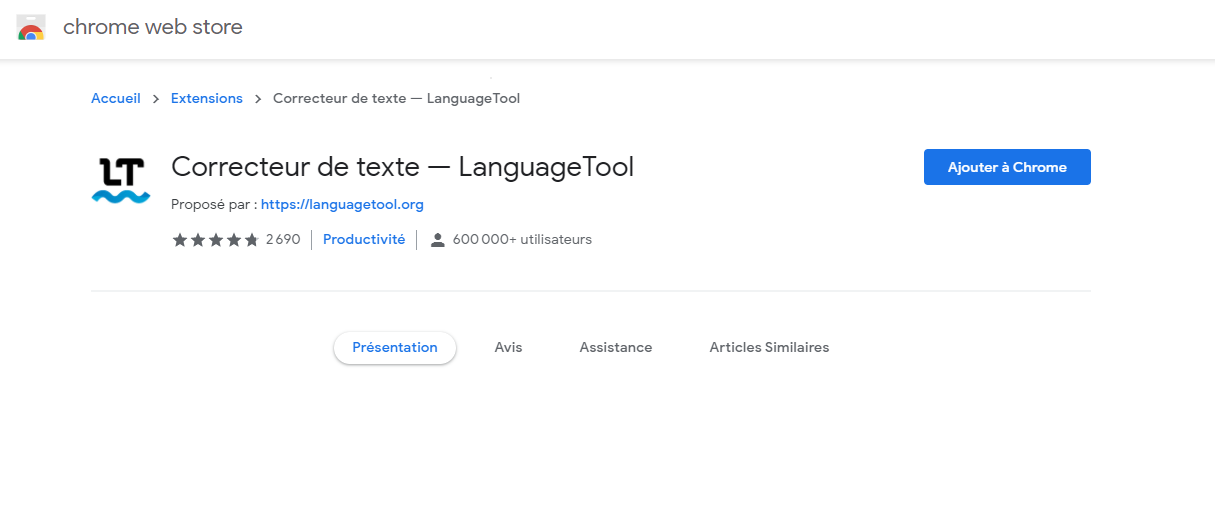
3. Au clic, le plugin est téléchargé automatiquement et une page apparaît, vous permettant de prendre connaissance de la politique de confidentialité de LanguageTool.
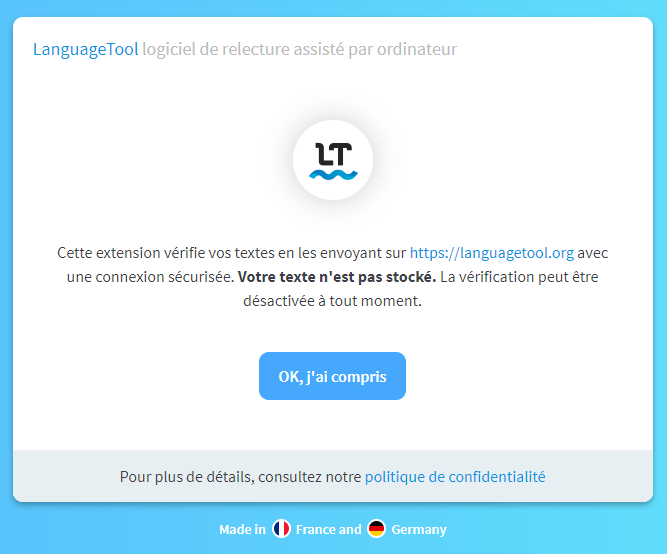
4. Une dernière étape vous explique que le plugin fonctionnera à partir de maintenant sur tout texte détecté.
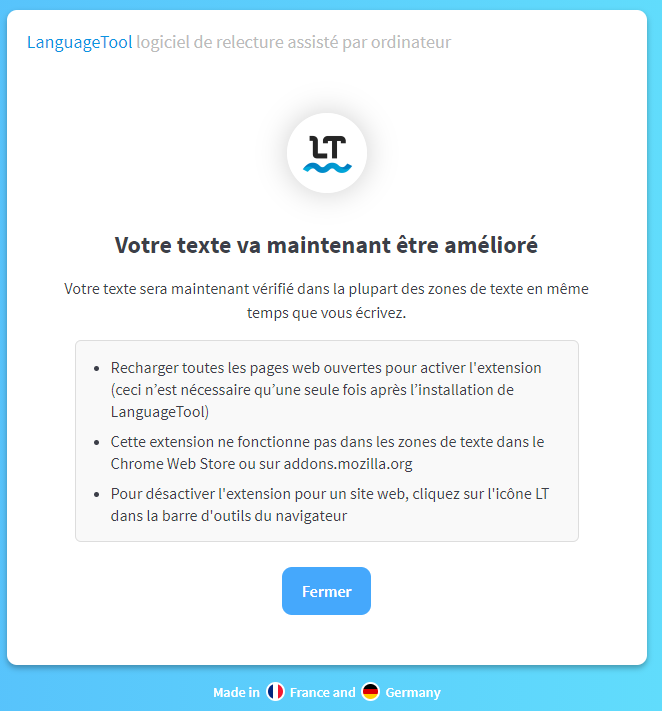
5. Vous pouvez le constater en vous rendant dans un brouillon Semji.
Sur le même principe que de nombreux outils d’édition de texte, les termes possiblement mal orthographiés sont soulignés en rouge. Au clic sur l’un d’eux, vous obtenez des suggestions de corrections et des explications pour comprendre l’erreur.
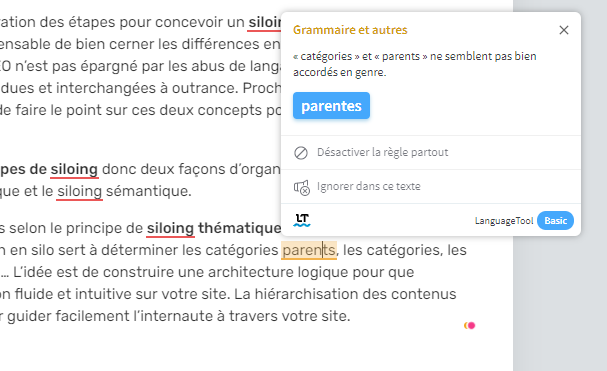
Lorsque le texte est trop long pour être géré par la formule gratuite du plugin, un message vous alerte.
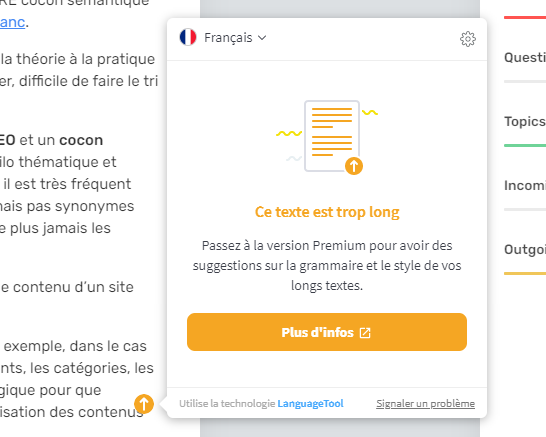
Le saviez-vous ?
En cas de besoin, vous pouvez gérer les paramètres de cette extension :
- en faisant un clic droit à droite de la barre d’adresse de votre navigateur et cliquez sur “Gérer les extensions”
- ou dans l'angle supérieur droit de votre navigateur Chrome, cliquez sur Plus (les trois points verticaux) puis sur “Plus d'outils” puis sur “Extensions”.

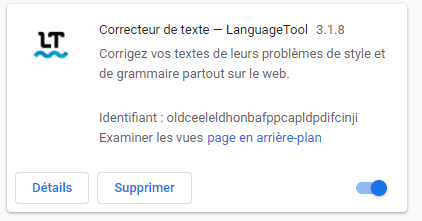
En cliquant sur Détails, vous accédez à des paramètres avancés, et c'est aussi à cet endroit que vous pouvez choisir de supprimer l’extension de votre navigateur.
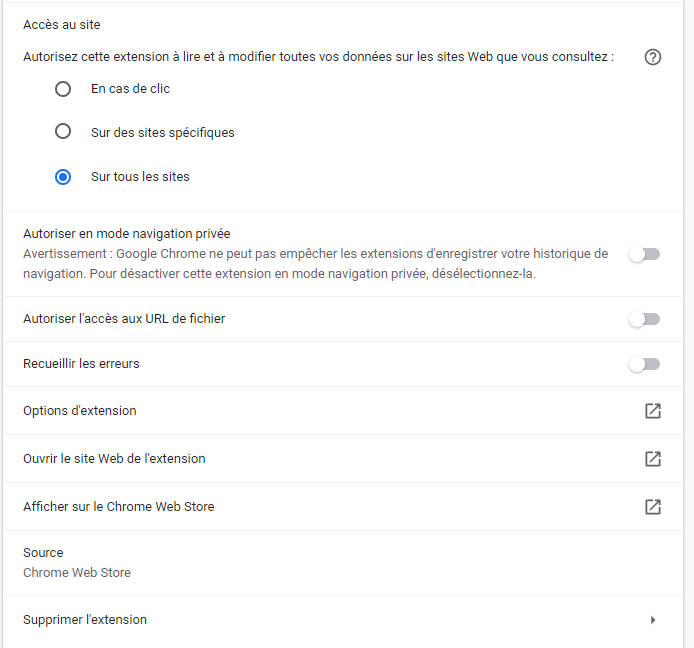
En cliquant sur “Options d’extension”, vous accédez notamment à la possibilité de vous créer un compte personnel sur LanguageTool, et de personnaliser un dictionnaire (en enregistrant des termes que vous employez fréquemment et que le plugin ne connaît pas, par exemple).

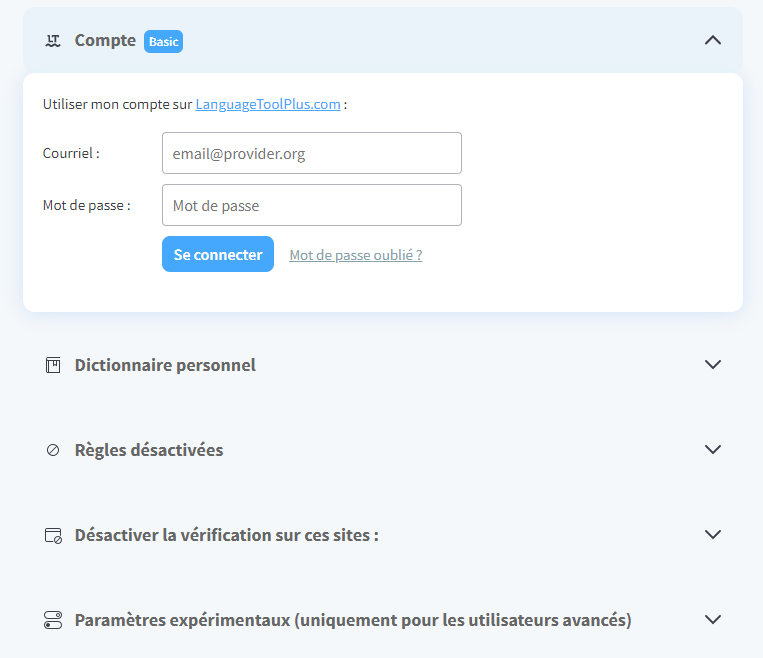
Bonne rédaction avec Semji !
Le saviez-vous ?
D'autres extensions de correction orthographiques sont susceptibles de fonctionner avec Semji. N'hésitez pas à tester votre application habituelle si elle est différente des deux options proposées ici.
